.net framework 3.5安装不了怎么办 net framework3.5安装不成功如何解决
更新时间:2023-09-12 10:53:22作者:huige
我们在电脑中运行一些软件的时候,可能会提示需要安装.net framework 3.5才可以正常运行,但是有不少用户在安装的时候却遇到了.net framework 3.5安装不了的情况,很多人不知道该怎么办,针对这个问题,接下来就由笔者给大家讲解一下net framework3.5安装不成功的详细解决方法。
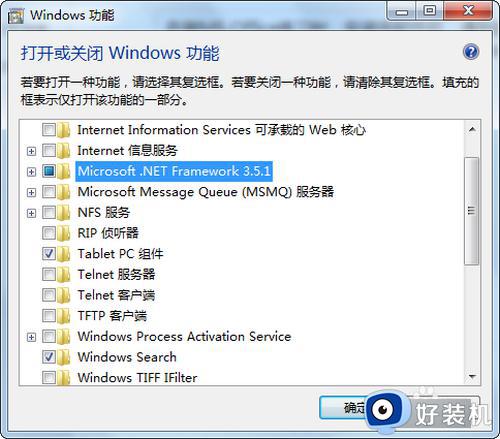
方法如下:
1、单击键盘上的win键(就在键盘上Alt的左边,画着微软图标的那个)+R,调出“运行”框,输入“control”,弹出“所有控制面板项”对话框。也可以在“开始”-运行,输入“control”或者在“开始”中找到“控制面板”。
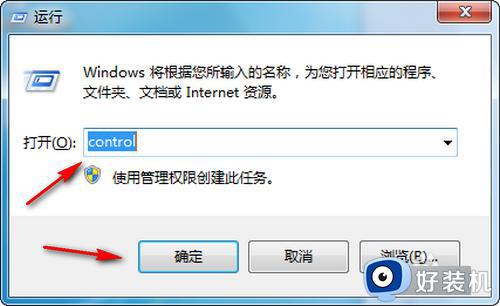
2、找到“程序和功能”:将查看方式下拉框值改为“小图标”。找到图中的“程序和功能”项。单击。
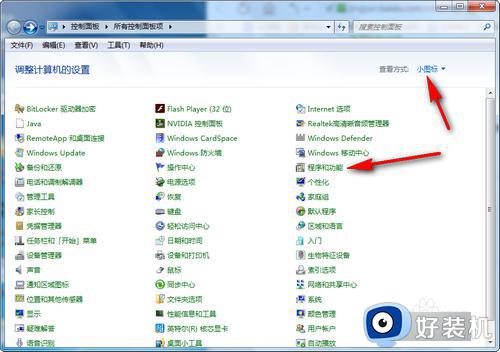
3、单击“打开或关闭Windows功能”:在打开的“程序和功能”对话框中,找到“打开或关闭Windows功能”,单击。
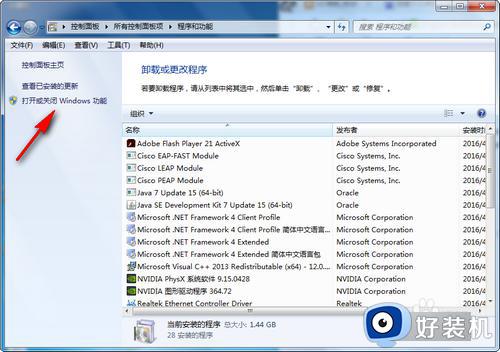
4、找到”Microsoft .NET Framework 3.5.1或者Microsoft .NET Framework 3.5“:在打开的”Windows功能“对话框中,找到Microsoft .NET Framework 3.5.1服务,将前面的选项选上,单击确定。系统会自动安装此功能。
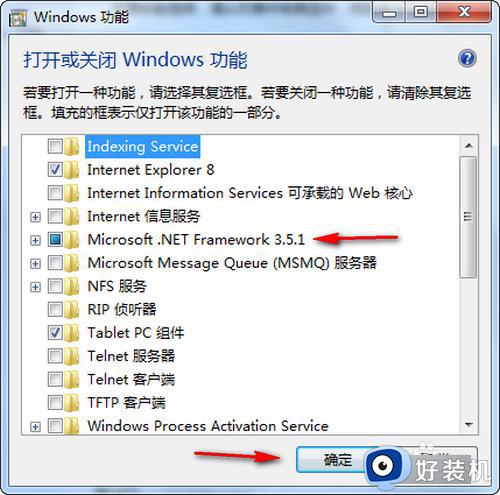
关于.net framework 3.5安装不了的详细解决方法就给大家讲述到这里了,有遇到一样情况的用户们可以学习上述方法步骤来进行解决吧。
.net framework 3.5安装不了怎么办 net framework3.5安装不成功如何解决相关教程
- .net framework 4.0安装不成功怎么办 解决.NET framework 4.0安装失败的方法
- 您必须先安装net framework怎么解决 电脑没有net framework怎么安装
- 如何查看电脑否有安装.net framework 检测电脑是否安装了.net framework的步骤
- 缺少net framework 是什么 系统缺少net framework 怎么处理
- 未安装net不能安装cad2007怎么办 cad2007安装缺少net组件解决方法
- 你的电脑上的应用需要.net framework3.5怎么解决
- 未安装net缺少该组件不能安装auto2007怎么解决
- 安装软件提示nsis error怎么办 安装软件显示nsis error如何解决
- 惠普驱动安装不上怎么回事 惠普驱动程序无法安装如何解决
- 解决windows无法安装msi文件的方法 电脑msi文件安装不了如何解决
- lenovo打印机怎么连接电脑 联想打印机如何和电脑连接
- 百度网盘pc端怎么看共享文件 百度网盘电脑版如何查看共享文件
- 今日精选怎么关 360今日精选的关闭步骤
- 32位和64位的区别是什么 32位和64位系统的区别详解
- 秀米编辑器使用教程 秀米编辑器如何使用
- epsonl310打印机怎么清洗喷头?epsonl310打印机清洗喷头的步骤
电脑常见问题推荐
- 1 百度网盘pc端怎么看共享文件 百度网盘电脑版如何查看共享文件
- 2 32位和64位的区别是什么 32位和64位系统的区别详解
- 3 秀米编辑器使用教程 秀米编辑器如何使用
- 4 wpsvba插件怎么安装 wps宏插件下载安装方法
- 5 windows进系统黑屏怎么办 windows系统黑屏一直进不了系统修复方法
- 6 设备管理器怎么打开 如何打开设备管理器
- 7 微信打字删除后面的字怎么取消 电脑微信打字会吃掉后面的字如何解决
- 8 网络经常断网又自动恢复怎么办 电脑自动断网一会儿又自动连上如何处理
- 9 steam下载位置更改方法?steam下载安装位置怎么改
- 10 itunes卸载不干净无法重新安装怎么办 电脑itunes卸载不干净安装不上如何解决
